TTEP.CN > 故障 >
ie9浏览器升级ie11后无法启动如何解决 ie9升级ie11后无法启动的
ie9浏览器升级ie11后无法启动如何解决 ie9升级ie11后无法启动的解决方法 我们的生活中越来越离不开电脑,但在使用电脑的过程中总会遇到各种各样的问题。TTEP致力于给电脑小白朋友们介绍一些简单常用问题的解决方法,这次给大家介绍的是ie9升级ie11后无法启动的解决方法。
1、双击打开IE浏览器,然后在上方的任务栏窗口中找到工具-Internet选项;
2、在弹出来的Internet选项窗口中,将界面切换到安全这一栏中,然后找到下方的“启用保护模式(要求重新启动Internet explorer)”勾选上;
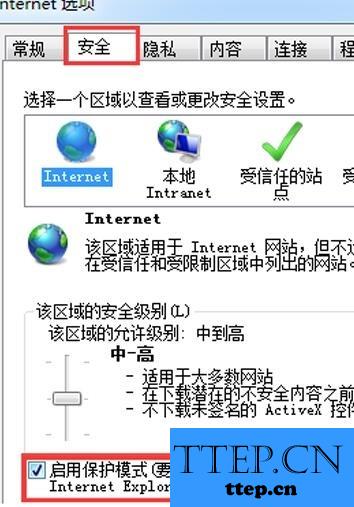
3、接下来再次将界面切换到最后的高级这一项,然后在下方的列表中拉动右侧的拉动条,找到“启用集成windows验证”、“启用增强保护模式”这两项,将它们分别勾选上,最后点击下方的确定按钮保存设置即可。
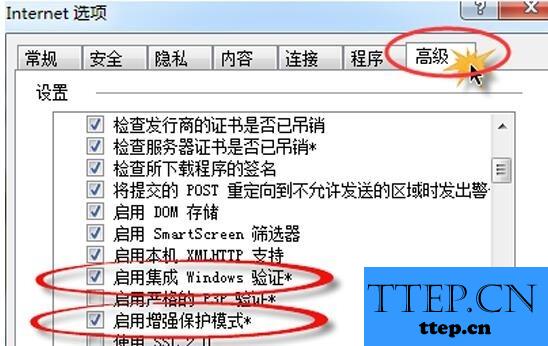
以上就是为您介绍的ie9升级ie11后无法启动的解决方法,有兴趣的朋友可以试试以上方法,这些方法简单容易上手,希望对解决大家的问题有一定的帮助。
1、双击打开IE浏览器,然后在上方的任务栏窗口中找到工具-Internet选项;
2、在弹出来的Internet选项窗口中,将界面切换到安全这一栏中,然后找到下方的“启用保护模式(要求重新启动Internet explorer)”勾选上;
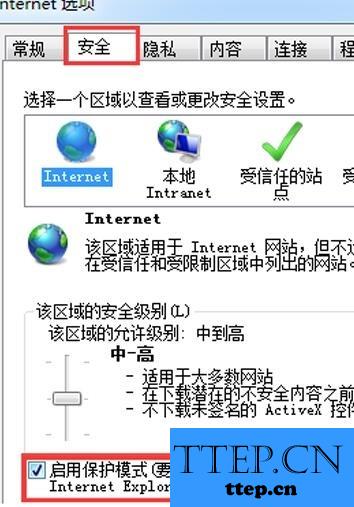
3、接下来再次将界面切换到最后的高级这一项,然后在下方的列表中拉动右侧的拉动条,找到“启用集成windows验证”、“启用增强保护模式”这两项,将它们分别勾选上,最后点击下方的确定按钮保存设置即可。
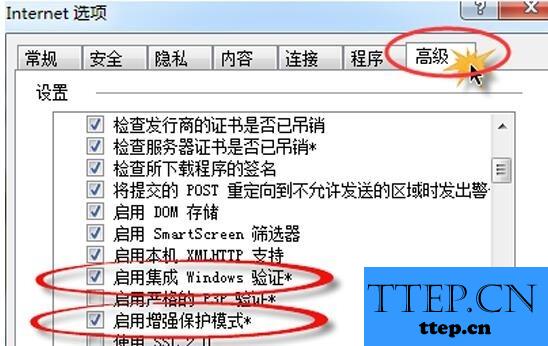
以上就是为您介绍的ie9升级ie11后无法启动的解决方法,有兴趣的朋友可以试试以上方法,这些方法简单容易上手,希望对解决大家的问题有一定的帮助。
- 上一篇:电脑如何增强cpu使用效果 增强电脑cpu使用效果的方法
- 下一篇:没有了
- 最近发表
- 赞助商链接
